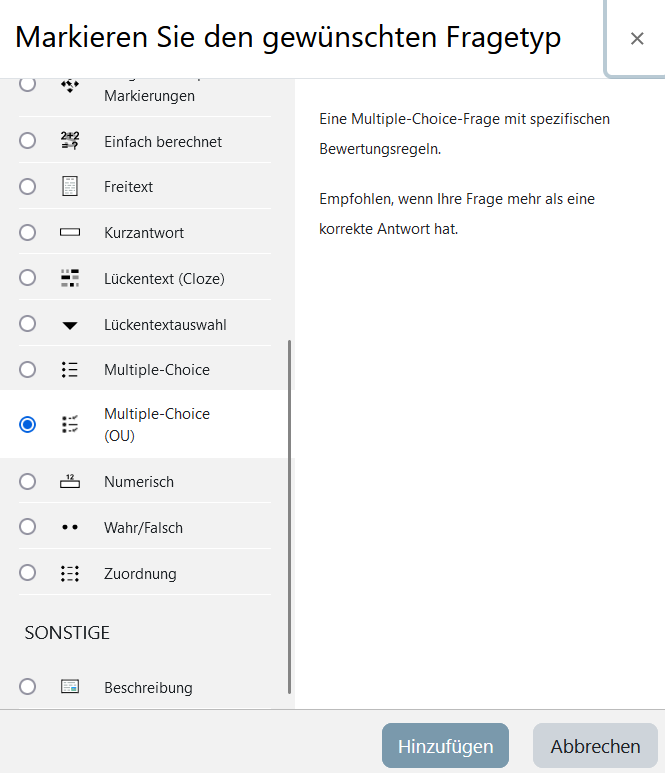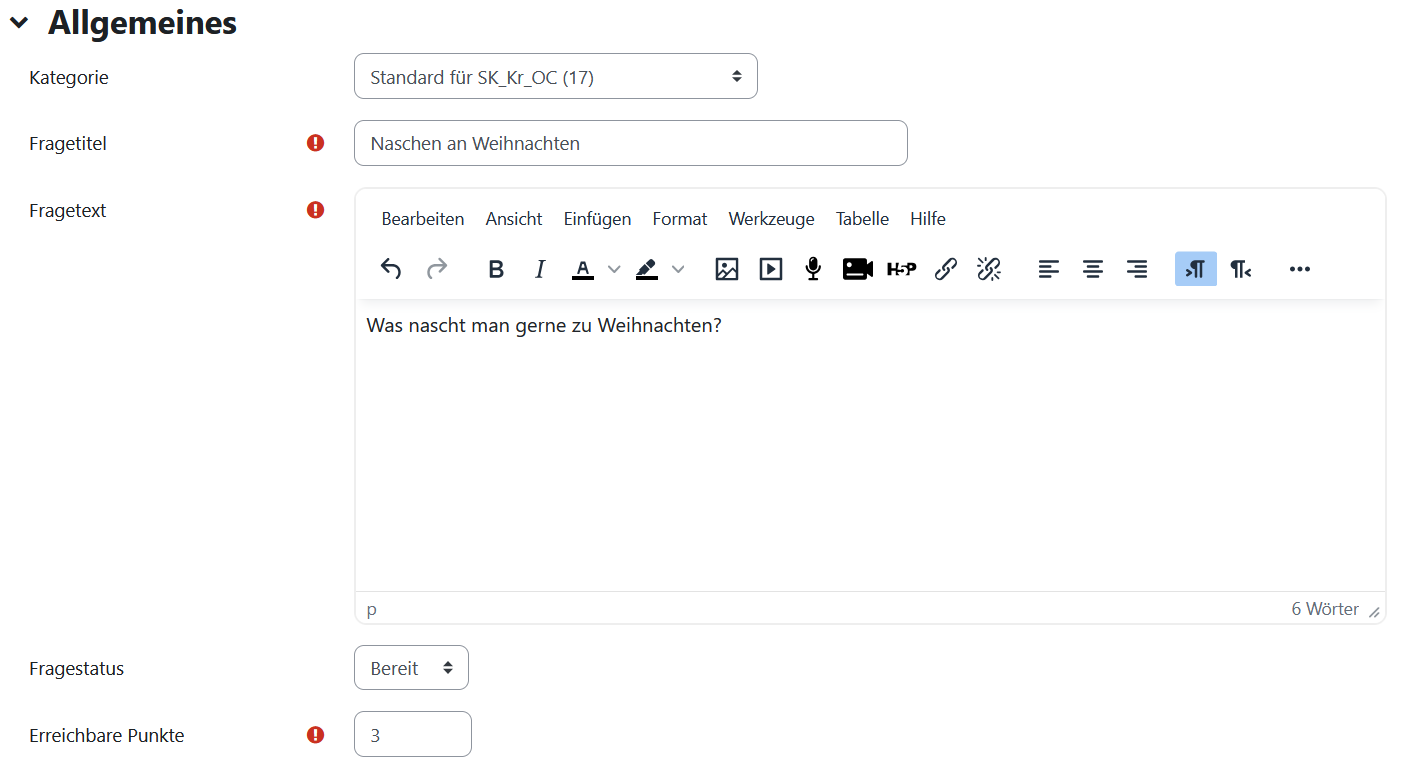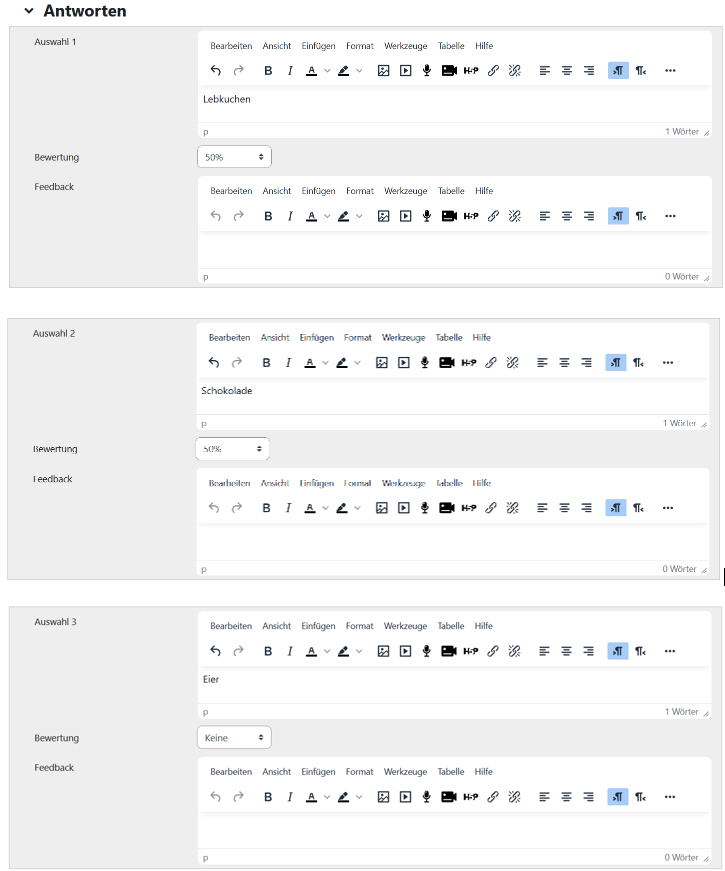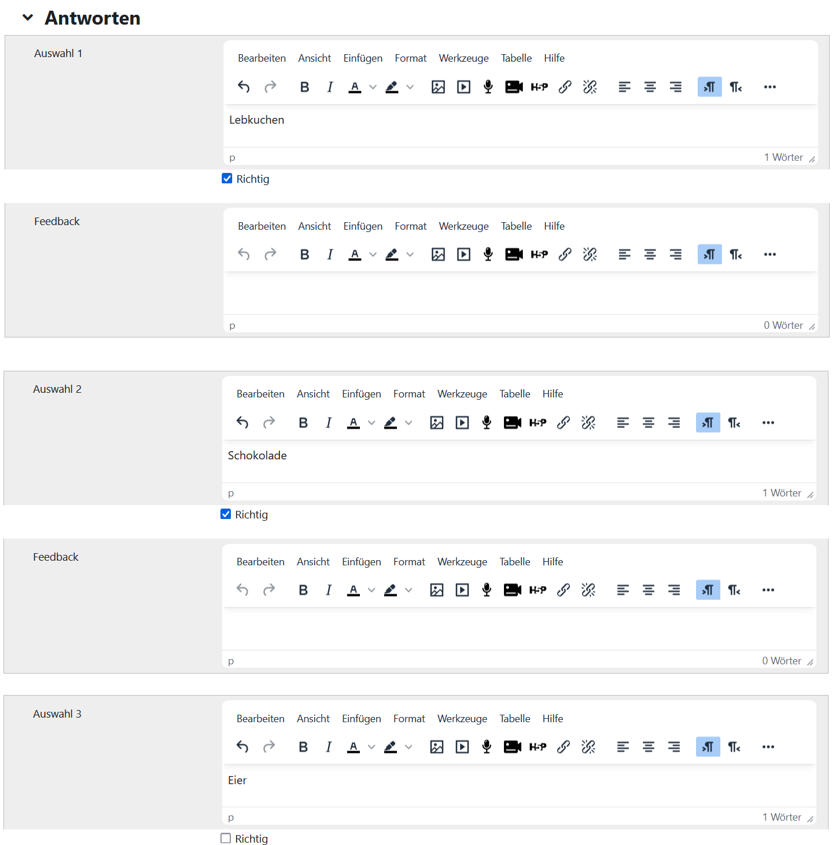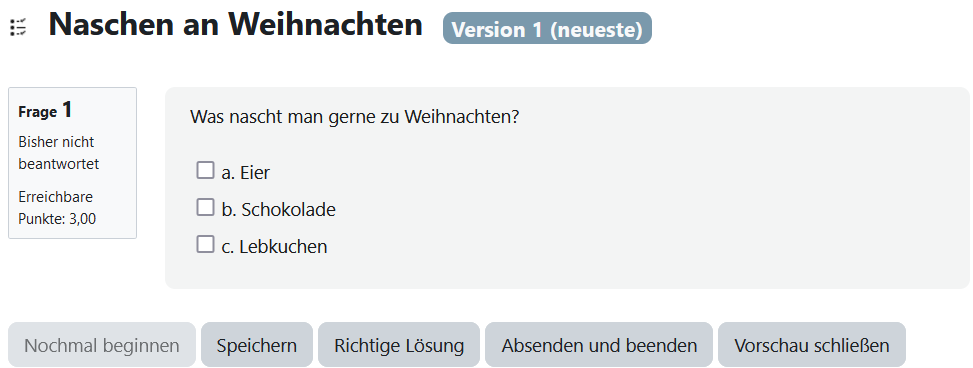Zielgruppe
Dozierende
Ziele
Üben & Testen
Weitere Dokumentation
Moodle Docs: Multiple Choice Question Type
Moodle Version
Artikel basiert auf der
Moodle Version 4.1
Autoren
Kathrin Osswald
kiz - Abteilung Medien
Team Web & Teaching Support
Carolin Hecht & Kristina Busch
ZLE - Zentrum für Lehrentwicklung
Kontext
Aktivitäten & Materialien > Aktivität Test
Lizenz
Dieser Artikel steht unter einer Creative Commons Lizenz
Alle Informationen zur Lizenz